Alcatel One Touch HERO 2 8030Y User manual
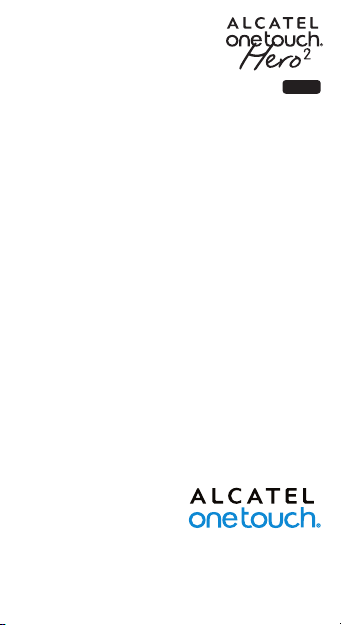
1
Русский - CJB33S0ALBBA
Руководство
пользователя
Спасибо за покупку ALCATEL ONETOUCH 8030Y. Мы надеемся,
что вы будете наслаждаться высоким качеством мобильной
связи.
Дополнительную информацию об использовании телефона
вы найдете в полном руководстве пользователя (доступно на
английском и на некоторых других языках), которое можно
скачать на сайте: www.alcatelonetouch.com. Там вы также
можете задать интересующие вас вопросы в разделе FAQ,
обновить программное обеспечение и т.д.
8030Y

2
Оглавление
1 Ваш телефон ���������������������������������������������������������������������� 3
2 Ввод текста ����������������������������������������������������������������������� 16
3 Вызовы ����������������������������������������������������������������������������� 17
4 Контакты �������������������������������������������������������������������������� 19
5 Сообщения ����������������������������������������������������������������������� 20
6 Email ���������������������������������������������������������������������������������� 21
7 Подключения ������������������������������������������������������������������� 22
8 Определение местоположения с помощью GPS ������� 24
9 Резервное копирование ������������������������������������������������ 26
10 Сброс настроек ��������������������������������������������������������������� 26
11 Приложения и внутренняя память ������������������������������ 27
12 Эффективное использование телефона ��������������������� 28
Меры безопасности������������������������������������������������������������������ 30
Общая информация ����������������������������������������������������������������� 37
Гарантия на телефон ����������������������������������������������������������������38
Возможные неисправности и способы их устранения ������ 40
www.sar-tick.com
Данный продукт соответствует
требованиям по ограничению величины
SAR в пределах 2.0 Вт/кг. Максимальное
значение SAR для данного устройства
вы можете найти на стр. 35 данного
руководства.
В целях соблюдения требований по
ограничению воздействия радиочастотного
излучения рекомендуется использовать
одобренные производителем аксессуары,
такие как чехол, и держать устройство
на расстоянии в 10 мм от вашего тела.
Обратите внимание: в режиме ожидания
данное устройство также является
источником радиочастотного излучения.
ЗАЩИТА ВАШЕГО СЛУХА
Для предотвращения возможного повреждения
слуха не следует слушать музыку на большой
громкости в течение длительного времени.
Будьте осторожны, поднося устройство к уху при
включенной громкой связи.

3
1
Ваш телефон ������������������
1�1 Клавиши и разъёмы
Разъём для гарнитуры
Разъём micro-USB
Клавиша
«Назад»
Фронтальная
камера
Клавиша
«Домой»
Клавиша
«Меню»
Сенсорный
экран
Данное устройство содержит магниты, которые могут
оказывать воздействие на другие устройства и предметы
(например, банковские карты, кардиостимуляторы,
дефибрилляторы). Следите за тем, чтобы устройство
находилось на расстоянии не менее 15 см от перечисленных
выше предметов.
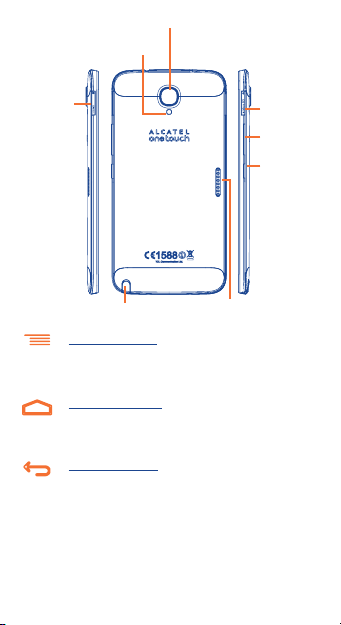
4
Клавиша
включения
Слот microSDкарты
Клавиши
громкости
Камера
Стилус
Контактная площадка
Вспышка камеры
/Фонарик
Слот для
SIM-карты
Клавиша «Меню»
• Нажмите для доступа к контекстному меню.
• Нажмите и удерживайте, чтобы открыть список
запущенных приложений.
Клавиша «Домой»
• Если вы находитесь на экране приложения
или каком-либо другом экране, нажмите на эту
клавишу, чтобы вернуться на главный экран.
Клавиша «Назад»
• Нажмите, чтобы вернуться на предыдущий экран
или закрыть диалоговое окно, меню, панель
уведомлений и т.д.
• Нажмите и удерживайте, чтобы закрыть или
показать панель приложений при включённом
режиме «Два окна».
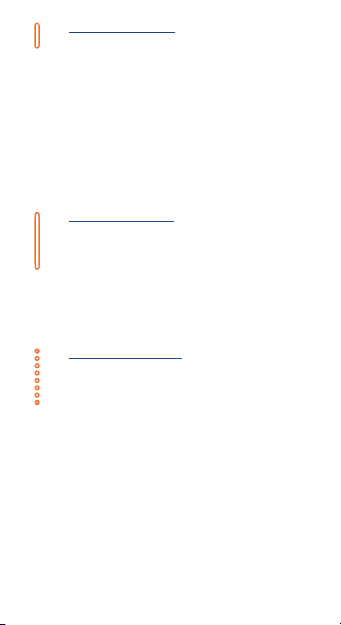
5
Клавиша включения
• Короткое нажатие: заблокировать экран/ включить
подсветку экрана.
• Нажмите и удерживайте, чтобы включить телефон.
Если телефон включён, то это действие приведёт к
открытию меню, в котором вы можете выключить
или перезагрузить телефон, а также перевести его
в режим «В самолёте».
• Нажмите и удерживайте клавишу включения и
клавишу уменьшения громкости, чтобы сделать
снимок экрана.
• При поступлении входящего вызова нажмите,
чтобы отключить звук сигнала входящего вызова.
Клавиши громкости
• Во время активного вызова: регулировка
громкости динамика или гарнитуры.
• При воспроизведении музыки, видео и т.д.:
регулировка уровня громкости.
• При входящем вызове: отключение звука сигнала
входящего вызова.
• Нажмите для включения подсветки экрана, когда
она тускнеет или гаснет во время разговора.
Контактная площадка
• Подключение обложек MagicFlip к телефону.
Обложка-подставка (Stand MagicFlip), Обложка с окошком
(Aero MagicFlip) и Светодиодная обложка (LED MagicFlip)
(1)
При подключении Обложки-подставки (Stand MagicFlip) и
Обложки с окошком (Aero MagicFlip) к мобильному телефону
вы сможете заблокировать экран, закрыв обложку, и
разблокировать экран, просто открыв её.
После подключения Светодиодной обложки (LED MagicFlip)
к телефону вы увидите соответствующую иконку в строке
состояния телефона и сможете настроить типы уведомлений,
(1)
Обложка-подставка (Stand MagicFlip), Обложка с окошком (Aero
MagicFlip) и Светодиодная обложка (LED MagicFlip) поставляются
опционально и могут не входить в комплект поставки телефона.
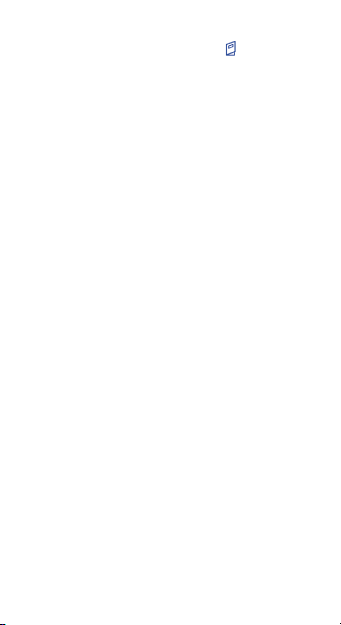
6
которые будут отображаться на светодиодном экране обложки.
Для этого откройте панель быстрых настроек и нажмите на
иконку СВЕТОДИОДНАЯ ОБЛОЖКА
. Светодиодный
экран позволяет выводить следующие типы информации и
уведомлений:
1. текущее время;
2. анимация при воспроизведении музыки;
3. будильник;
4. входящий вызов;
5. зарядка батареи;
6. пропущенный вызов;
7. пропущенные сообщения SMS/MMS;
8. пропущенные электронные письма;
9. уведомления о сообщениях из некоторых социальных сетей
и мессенджеров.
Обратите внимание: светодиодный экран обложки может
выводить уведомления только в том случае, когда обложка
закрыта.
Чтобы включить светодиодный экран обложки, закройте её и
нажмите клавишу включения на корпусе телефона.
Убедитесь, что контактная площадка телефона чистая,
контакты Светодиодной обложки чистые и надёжно
соединены с контактной площадкой телефона, а сама обложка
не повреждена. В противном случае корректная работа
Светодиодной обложки не гарантируется.
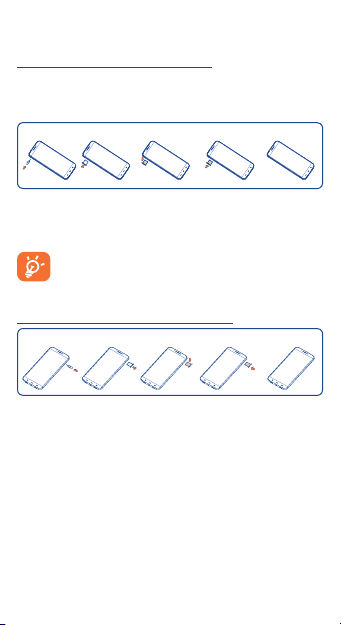
7
Установка и извлечение SIM-карты
1�2 Перед началом работы
1�2�1 Подготовка к работе
Установка или извлечение SIM-карты
Для осуществления вызовов вам необходимо вставить SIMкарту в телефон. Данный телефон поддерживает замену SIMкарт в «горячем» режиме: перед установкой или извлечением
SIM-карты нет необходимости его выключать.
Для установки или извлечения SIM-карты воспользуйтесь
входящим в комплект инструментом для извлечения SIM-карты:
вставьте его в небольшое отверстие на крышке слота SIM-карты
и слегка надавите на него до щелчка.
Ваш телефон поддерживает только карты формата micro-SIM.
Пожалуйста, обратитесь к вашему оператору для обмена
вашей SIM-карты на карту формата micro-SIM. Попытка
установки карты другого формата может привести к повреждению
телефона или SIM-карты.
Установка или извлечение microSD-карты
Для установки или извлечения карты памяти microSD
воспользуйтесь входящим в комплект инструментом для
извлечения SIM-карты: вставьте его в небольшое отверстие
на крышке слота microSD-карты и слегка надавите на него до
щелчка. Положите карту памяти microSD в держатель карты
памяти контактами вниз, а затем вставьте держатель обратно в
корпус телефона, слегка надавив на него до щелчка.
Установка и извлечение microSD-карты
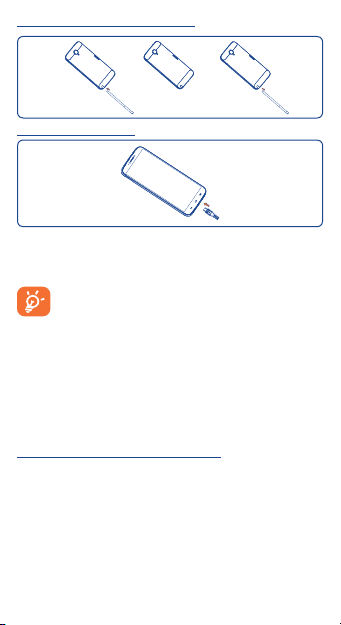
8
Установка или извлечение стилуса
Зарядка аккумулятора
Подключите зарядное устройство к телефону и стандартной
бытовой розетке переменного тока (220 В, 50 Гц), как показано
на рисунке.
Для уменьшения энергопотребления после полного заряда
аккумулятора отключите телефон от зарядного устройства.
Для экономии заряда батареи отключайте Wi-Fi, GPS,
Bluetooth, а также приложения, если они не используются.
В меню Настройки > Экран вы можете уменьшить яркость
экрана, а так же сократить время, по истечение которого
экран будет выключен, а сам телефон будет переведён в
спящий режим.
1�2�2 Включение телефона
Удерживайте клавишу включения до тех пор, пока не
загорится подсветка экрана. На это может потребоваться
несколько секунд.
Первичная настройка вашего телефона
При первом включении телефона вам необходимо настроить
следующие параметры: язык, дата и время, аккаунт Google и т.д.
1�2�3 Выключение телефона
Удерживайте клавишу включения до тех пор, пока на экране
не появится меню с параметрами телефона. Выберите пункт
Отключить питание.
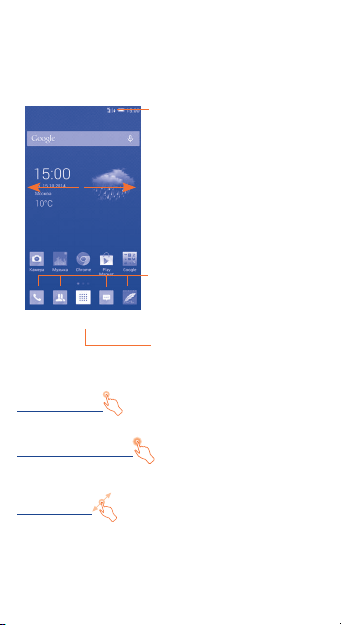
9
1�3 Главный экран
Вы можете перенести любимые или часто используемые пункты
меню (приложения, ярлыки и виджеты) на главный экран для
быстрого доступа к ним. Перемещайтесь влево или вправо
по главному экрану для просмотра всех его частей. Нажмите
клавишу «Домой» для возврата на главный экран.
Строка состояния
• Строка состояния/Панель
уведомлений
Избранные приложения
• Нажмите на одну из иконок,
чтобы открыть соответствующее
приложение
• Нажмите и удерживайте, чтобы
переместить, скрыть или удалить
иконку приложения
1�3�1 Использование сенсорного экрана
Прикосновение
Чтобы открыть приложение, просто коснитесь его.
Нажатие и удержание
Коснитесь пальцем главного экрана и удерживайте его в
течение нескольких мгновений для доступа к Виджетам.
Перемещение
Прикоснитесь к объекту и, не отрывая пальца от экрана,
перетащите его на другое место.
Нажмите, чтобы открыть список
приложений (главное меню).
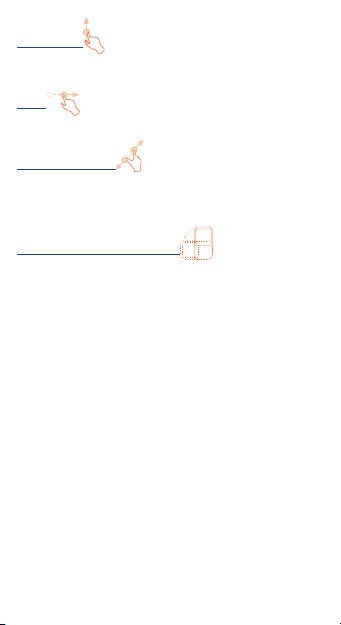
10
Скольжение
Скользите по экрану вверх-вниз и влево-вправо для прокрутки
приложений, изображений, веб-страниц и т.д.
Флик
То же, что и скольжение, только с большей скоростью.
Масштабирование
Коснитесь экрана двумя пальцами одной руки и, не отрывая
их от экрана, сведите вместе или разведите в разные стороны,
чтобы изменить масштаб веб-страницы или изображения.
Изменение ориентации экрана
Для автоматического изменения ориентации экрана с книжной
на альбомную переверните телефон набок.
1�3�2 Жесты
Перейдите в меню Настройки>Жесты, чтобы включить
следующие функции:
• Разблокировка двойным щелчком: если не включён запрос
пароля, цифрового кода или графического ключа, быстро
щёлкните по выключенному заблокированному экрану
пальцем два раза, чтобы разблокировать его. Если включён
запрос пароля, цифрового кода или графического ключа, то
данное действие приведёт к включение подсветки экрана.
1�3�3 Строка состояния
В строке состояния вы можете просмотреть иконки состояния
телефона (с правой стороны) и уведомления (с левой стороны).
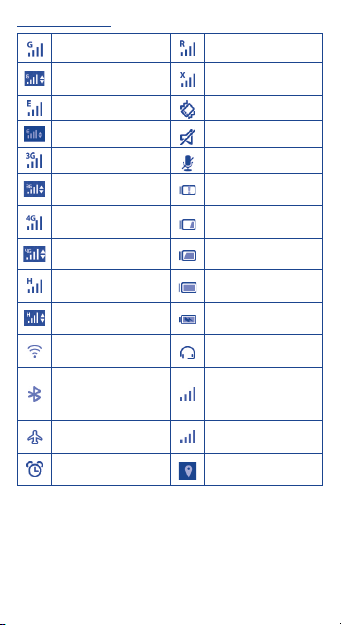
11
Иконки состояния
GPRS подключён Роуминг
GPRS используется
Не установлена SIMкарта
EDGE подключён Вибровызов
EDGE используется Звук выключен
3G подключён Микрофон отключён
3G используется
Очень низкий заряд
аккумулятора
4G (LTE) подключён
Низкий заряд
аккумулятора
4G (LTE) используется
Аккумулятор
частично разряжен
HSPA (3G+)
подключён
Аккумулятор заряжен
HSPA (3G+)
используется
Зарядка
аккумулятора
Подключение к сети
Wi-Fi
Подключена
гарнитура
Bluetooth включён
или установлено
подключение к
Bluetooth-устройству
Нет сигнала (серый)
Режим «В самолёте»
Уровень сигнала
сотовой сети
Установлен
будильник
Получение данных
GPS
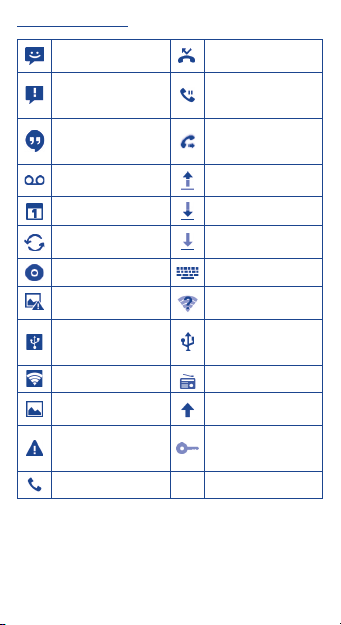
12
Иконки уведомлений
Новое SMS или MMS
Пропущенные
вызовы
Проблема с
передачей SMS или
MMS
Удержание вызова
Новое сообщение
Hangouts
Включена
переадресация
вызовов
Новое голосовое
сообщение
Отправка данных
Предстоящее событие Загрузка данных
Синхронизация
данных
Загрузка завершена
Воспроизведение Выбор клавиатуры
Ошибка снимка
экрана
Доступна сеть Wi-Fi
Включён режим USBмодема
Телефон подключён
к ПК с помощью
кабеля USB
Включён Wi-Fi-роутер Включено радио
Сделан снимок экрана
Доступно обновление
системного ПО
Превышен лимит
использования
данных
Подключено к VPN
Идет разговор
Нажмите и потяните вниз строку состояния для открытия
панели быстрых настроек или панели уведомлений. Для
закрытия панели уведомлений или панели быстрых настроек
нажмите на нее и потяните вверх. При наличии уведомлений
вы можете сразу перейти к панели быстрых настроек: для этого
просто потяните строку состояния вниз двумя пальцами.
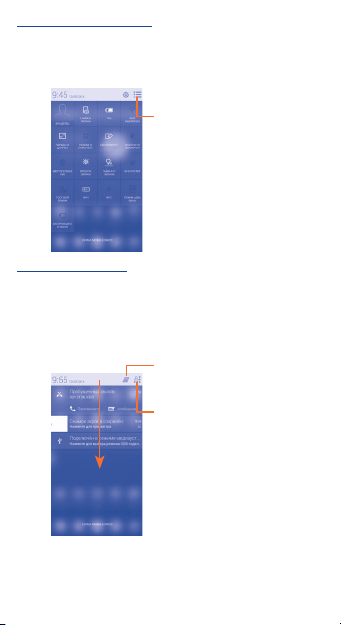
13
Панель быстрых настроек
Нажмите и потяните строку состояния вниз двумя пальцами,
чтобы открыть панель быстрых настроек, где вы можете
включить или выключить некоторые функции или изменить
режим работы телефона.
Нажмите для перехода
к панели уведомлений
Панель уведомлений
При получении уведомления потяните строку состояния вниз,
чтобы открыть панель уведомлений. В панели уведомлений
отображается информация о тех или иных событиях,
происходящих или произошедших с вашим телефоном,
например, уведомления о получении SMS и MMS, статус
установки приложений и т.д.
Нажмите для перехода к панели
быстрых настроек
Нажмите для удаления всех
уведомлений о событиях
(уведомления о некоторых фоновых
процессах не будут удалены).
